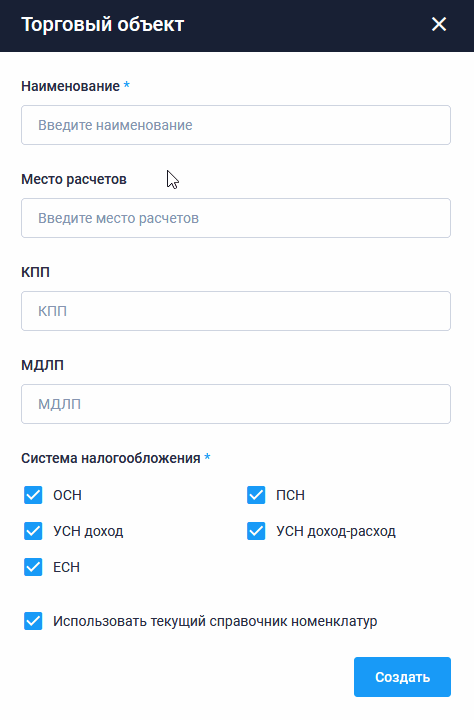Торговые объекты: различия между версиями
Перейти к навигации
Перейти к поиску
Merkulov (обсуждение | вклад) Метки: ручная отмена отменено |
Merkulov (обсуждение | вклад) Метка: ручная отмена |
||
| Строка 1: | Строка 1: | ||
[[Файл:Создание ТО в Личном Кабинете.gif|thumb| | [[Файл:Создание ТО в Личном Кабинете.gif|thumb|500px]] | ||
'''Торговые объекты''' - здания или часть здания, строения или часть строения, сооружения или часть сооружения, специально оснащенные оборудованием, предназначенным и используемым для выкладки, демонстрации товаров, обслуживания покупателей и проведения денежных расчетов с покупателями при продаже товаров. | '''Торговые объекты''' - здания или часть здания, строения или часть строения, сооружения или часть сооружения, специально оснащенные оборудованием, предназначенным и используемым для выкладки, демонстрации товаров, обслуживания покупателей и проведения денежных расчетов с покупателями при продаже товаров. | ||
Версия 10:53, 30 декабря 2022
Торговые объекты - здания или часть здания, строения или часть строения, сооружения или часть сооружения, специально оснащенные оборудованием, предназначенным и используемым для выкладки, демонстрации товаров, обслуживания покупателей и проведения денежных расчетов с покупателями при продаже товаров.
В Личном кабинете БИФИТ Бизнес подраздел Торговые объекты представлен в виде таблицы с созданными торговыми объектами. В подразделе предусмотрена система фильтров для более удобного поиска.
Табличная часть подраздела содержит следующую информацию:
- Наименование торгового объекта
- Место расчетов
- Система налогообложения (СНО, которая используется на торговом объекте)
При первой регистрации пользователь создает организацию и торговый объект в ней. Далее для создания нового Торгового объекта необходимо совершить следующие действия:
- Перейдите в подраздел Управление → Торговые объекты
- Нажмите кнопку Создать
- Во всплывающем окне укажите следующие данные:
- Наименование торгового объекта
- Место расчетов
- КПП торгового объекта
- МДЛП (код участника продажи лекарственных препаратов)
- Выберите системы налогообложения
- Установите чекбокс в поле Использовать текущий справочник номенклатур (позволит использовать уже созданный справочник товаров)
- Проверьте корректность указанных данных и нажмите кнопку Создать